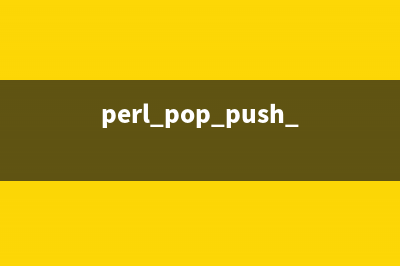位置: 编程技术 - 正文
win10th2如何升级更新?win10 TH2正式版升级教程(win1020h2版本怎么更新)
编辑:rootadmin推荐整理分享win10th2如何升级更新?win10 TH2正式版升级教程(win1020h2版本怎么更新),希望有所帮助,仅作参考,欢迎阅读内容。
文章相关热门搜索词:windows1020h2怎么更新,win1020h2升级21h1,win10 20h2升级,win1020h2升级win11,win1020h2升级win11,win10 20h2怎么升级,win10 20h2怎么升级,win1021h2怎么升级,内容如对您有帮助,希望把文章链接给更多的朋友!
方法/步骤
1、点击win左下角的窗口键,在弹出菜单中选择<设置>菜单后进,如下图所示,或者直接在窗口右侧<搜索web和windows>的空白处里输入setting,选择上方的设置进入。
2、进入设置后,选择第二排最后一项图标<更新与安全>,win的补丁更新、恢复、备份功能都在这项菜单中。小编一直觉得win7的自动更新菜单更快捷,不知道为什么win做成了第三层。
3、进入windows更新后,选择<检查更新>按键,如下图所示,这次查找会比较慢,大概这个补丁是今天放出的,导致大量升级的原因,稍过一会系统提示发现新版本win。
4、如果在高级中选择是自动下载并安装更新,这时系统会自动展开下载。小编的网络不错,不到分钟内就下载完了,但在win下查不到已下载补丁的大小,很是遗憾。
5、接着win就自动开始更新,小编的电脑用了四年了,还是2.1G单核,升级了5分钟左右,然后就提示需要重启了,不过不要太高兴,这还只是个开始,小编估计只是完成一些安装前置工作。
6、由于后面的安装要持续分钟以上,所以安排好时间再重启电脑吧,选择重启后,在关闭电脑前会显示正在配置电脑中,由于升级的关系,要持续5分钟左右才会真正重启。

7、电脑重启后见下图,进入了很熟悉的win安装界面,第一次安装win就是如此,果然是个大版本升级呵,第一阶段是文件复制,分钟之内完成,完成后会自动重启电脑。
8、第二阶段是安装相关的驱动程序,这一阶段进行得较快,大约5分钟就完成了相关安装,能升到当前版本win的,驱动已经都不是问题,升不了都退回win7或8了,最后会再次自动重启电脑。
9、最后阶段,进行相关的配置持续分钟左右,很多机器在升级过程中是死在这个阶段,特别是%最后一格,大部分原因是由于不兼容当前win的软件所造成的。
、终于出现了登录界面,完成升级了。登录用户进入后,暂时无法开始使用,会出现下图,还会自动进行一些配置工作,这一过程也要持续5分钟左右,之后就能进入win了。
、去右下角的系统通知,或者进入第一步的设置,再次查找更新,这时会提示还要更新当前版IE的一个补丁,很快在线升级完成,不需要升级,至此就全部升级完成了。
、确定安装完成后,在桌面我的电脑上右键点击属性,双击进入电脑属性,如下图所示,查看一下当前win的激活状态。小编提供下,有可能升级后将处于非激活状态,需要重新激活一次。
、如果补丁下载迟迟没有完成,也可以到官网下载ISO文件进行本地安装升级,win自带ISO模拟器,可以直接使用ISO,位的ISO为2G,而位为4G左右,具体网址参考下图。
标签: win1020h2版本怎么更新
本文链接地址:https://www.jiuchutong.com/biancheng/361462.html 转载请保留说明!